A Google Dokumentumok blokk-idézete lehetővé teszi a dokumentum szerzői számára, hogy kiemeljék a szöveg egy részét. Ha a dokumentum sok szöveget tartalmaz, a blokk idézőjel megkönnyíti az idézet kiemelését. Azonnal felhívja a figyelmet arra, amit az idézet mond.
A Google Dokumentumok nem kínál funkciót a blokk idézőjelekhez, de a Google Dokumentumok formázásával mindenképpen létrehozhat egyet. Ez az útmutató megmutatja, mit kell tennie.
A blokkos idézetekre vonatkozó szabályok
A behúzás segítségével blokk idézőjeleket hozhat létre a Google Dokumentumokban . Dokumentum írásakor minden új sor ugyanabban a pozícióban kezdődik.
Ezt a behúzással módosíthatja. Így hozhat létre blokk idézetet a Google Dokumentumokban, de a behúzás mérete fontos. Az akadémiai stílus útmutatók (pl. MLA vagy APA ) szabályokat tartalmaznak a blokk idézőjelek méretére vonatkozóan, amelyeket be kell tartania.
Mielőtt blokk idézetet adna a Google Dokumentumok dokumentumához, ellenőrizze a vonatkozó stílus-útmutatót a behúzásra vonatkozó konkrét szabályokkal kapcsolatban.
Blokkos árajánlat hozzáadása a Google Dokumentumokban PC-n és Macen
Ha ismeri a helyes behúzást, gyorsan hozzáadhat egy blokk idézetet a Google Dokumentumokhoz az alábbi lépésekkel.
Ha gyorsan szeretne blokkolót adni a Google Dokumentumokban:
- Nyissa meg a Google Dokumentumok dokumentumát a Google Dokumentumok webhelyén .
- A dokumentumban jelölje ki azt a szövegrészt, amelyet blokk idézetté szeretne alakítani (a saját bekezdésében).
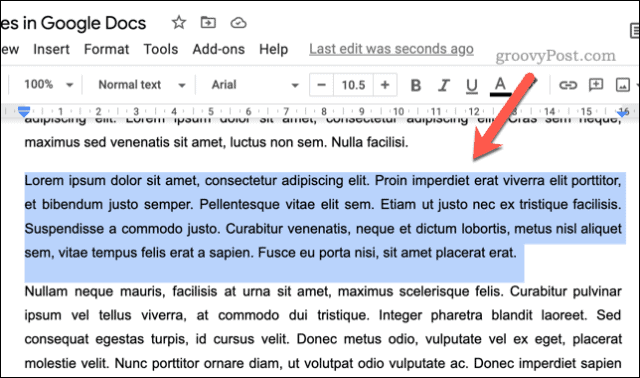
- A kiemelt szöveg mellett nyomja meg a Behúzás növelése gombot az eszköztáron. A Behúzás növelése gomb 1 cm-es időközönként jobbra mozgatja a szöveget .
- Nyomja meg ismét a Behúzás növelése gombot a szöveg jobbra mozgatásához, vagy nyomja meg a Behúzás csökkentése gombot balra mozgatásához.
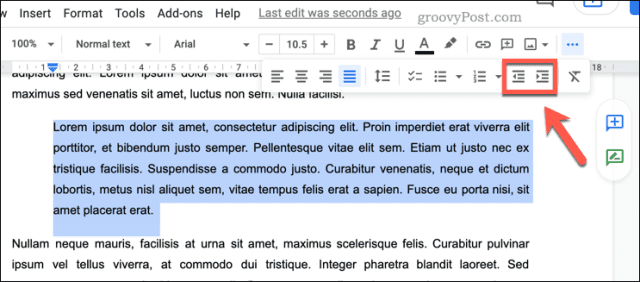
Ha manuálisan szeretné személyre szabni a behúzást:
- Válassza ki a blokk idézet szövegét a Google Dokumentumokban.
- Nyomja meg a Formátum > Igazítás és behúzás > Behúzás beállításai gombot .
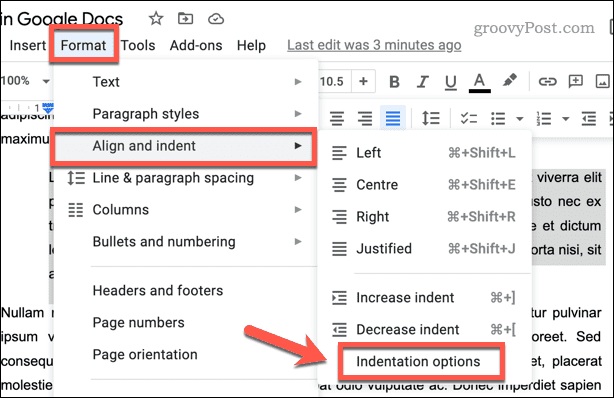
- A Behúzás beállításai mezőben állítsa be az egyéni behúzás pozícióját (centiméterben) a Bal és Jobb mezők használatával.
- Nyomja meg az Alkalmaz gombot a megerősítéshez.
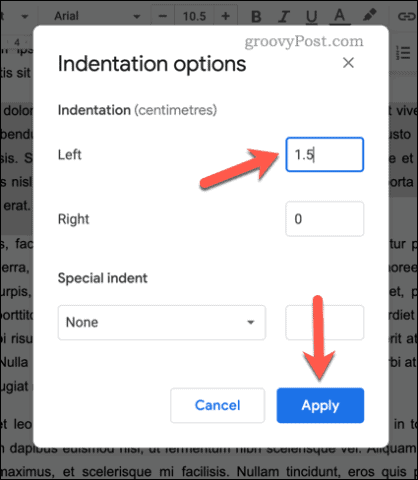
Miután beszúrta a blokk idézőjelét, további formázási módosításokat adhat hozzá, hogy még jobban kiemelkedjen. Hozzáadhat például dőlt betűs formázást vagy dupla szóközt .
Blokkoló árajánlat hozzáadása a Google Dokumentumokban Androidon, iPhone-on és iPaden
Lehetőség van blokkárajánlat hozzáadására is a Google Dokumentumokban az Android , iPhone vagy iPad eszközökhöz készült mobilalkalmazás segítségével.
Letiltó idézet hozzáadása a Google Dokumentumokban mobileszközön:
- Nyissa meg a dokumentumot a Google Dokumentumok alkalmazásban, és koppintson a Szerkesztés gombra (jobbra lent).
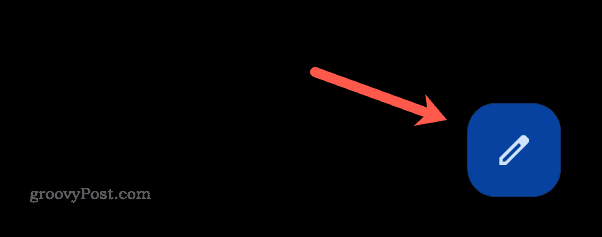
- Válassza ki a blokk idézetet tartalmazó szöveget.
- A kijelölt szöveg mellett érintse meg a Formázás gombot . Ez az ikon a tetején A betűvel .
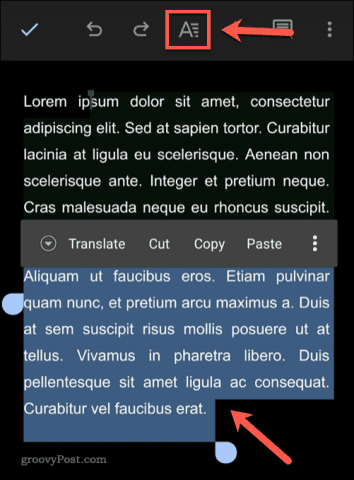
- Válassza a Bekezdés fület alul.
- Érintse meg a Behúzás növelése gombot a szöveg jobbra mozgatásához, vagy érintse meg a Behúzás csökkentése gombot a szöveg jobbra mozgatásához.
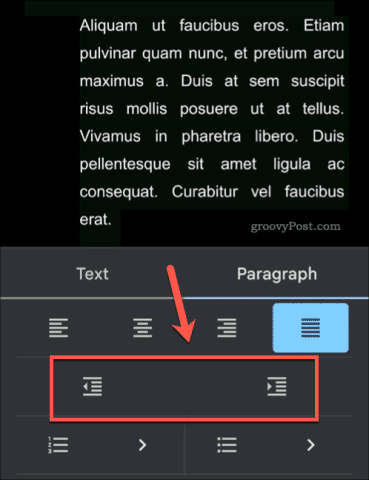
- Érintse meg a pipa ikont a bal felső sarokban a módosítás mentéséhez.
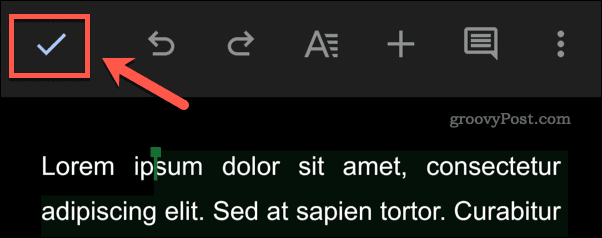
A Google Docs dokumentumok formázása
Megmutattuk, hogyan lehet egyszerűen, néhány lépésben beszúrni blokk idézőjeleket a Google Dokumentumok dokumentumaiba.
A lépések egyszerűek, de ne felejtsük el a szabályokat. Előfordulhat, hogy a dokumentum befejezése előtt át kell gondolnia más formázási lehetőségeket, amelyeket az írási stílus útmutatója megkövetel, beleértve a dupla szóköz hozzáadását vagy az egyéni margók beállítását .
Ha Ön Microsoft Office- felhasználó, professzionális dokumentumok létrehozásához ehelyett a Word-ben adhat hozzá egy blokk idézetet .
![Hogyan lehet élő közvetítést menteni a Twitch-en? [KIFEJEZETT] Hogyan lehet élő közvetítést menteni a Twitch-en? [KIFEJEZETT]](https://img2.luckytemplates.com/resources1/c42/image-1230-1001202641171.png)
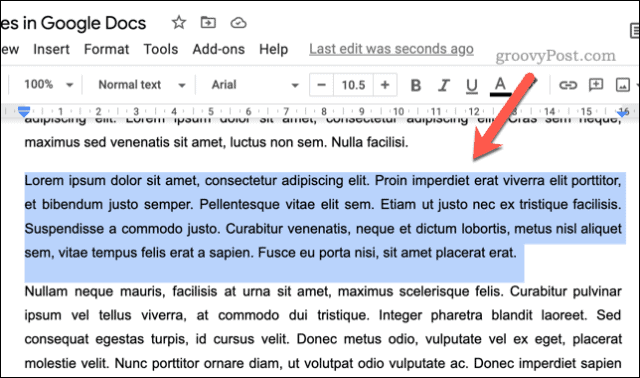
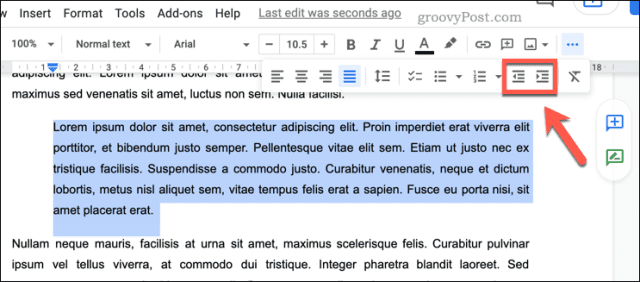
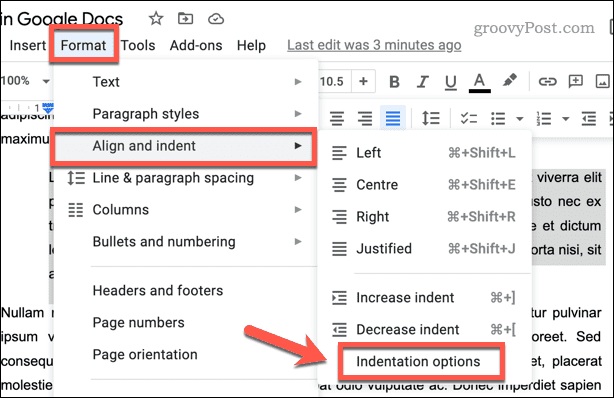
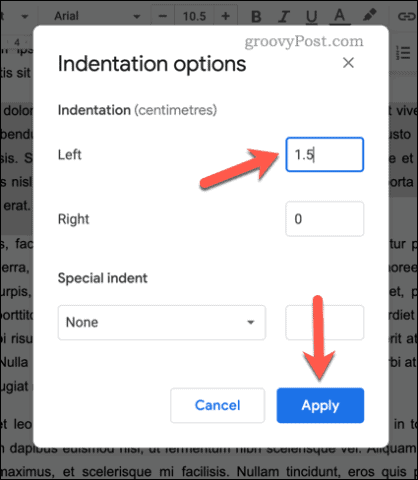
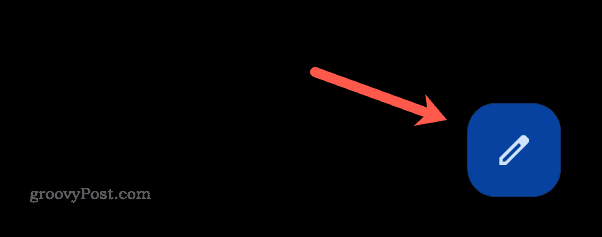
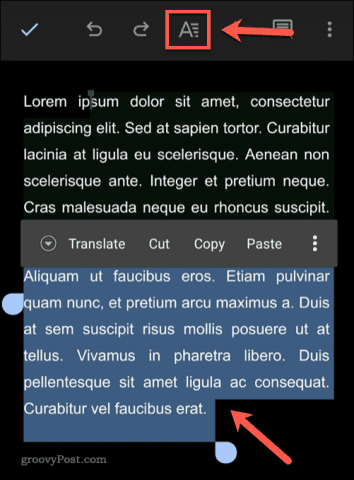
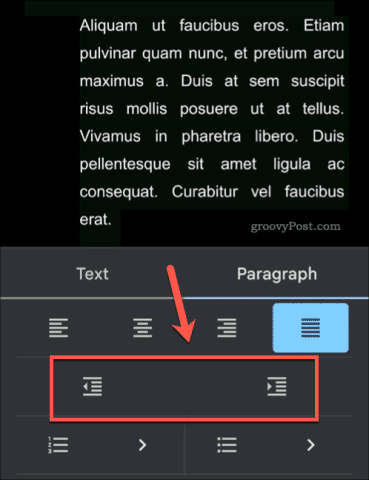
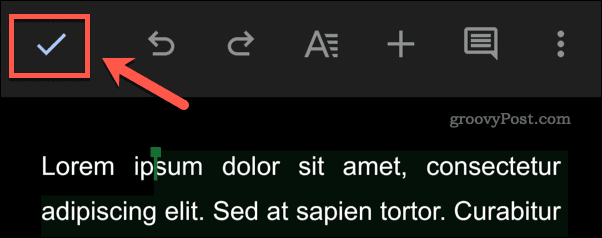


![[JAVÍTOTT] „A Windows előkészítése, ne kapcsolja ki a számítógépet” a Windows 10 rendszerben [JAVÍTOTT] „A Windows előkészítése, ne kapcsolja ki a számítógépet” a Windows 10 rendszerben](https://img2.luckytemplates.com/resources1/images2/image-6081-0408150858027.png)

![Rocket League Runtime Error javítása [lépésről lépésre] Rocket League Runtime Error javítása [lépésről lépésre]](https://img2.luckytemplates.com/resources1/images2/image-1783-0408150614929.png)



